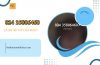Cách viết text trên nền đỏ kèm nhiều hình trên Facebook cực đơn giản bạn chỉ cần thực hiện theo đúng các bước của thuthuatmobilehay.com sẽ thành công ngay. Hiện nay rất nhiều người đã đăng bài text trên nền nổi bật kèm hình ảnh thu hút lượt xem, like rất lớn. Bạn cũng muốn bắt trend này hãy nhanh tay thao tác ngay.
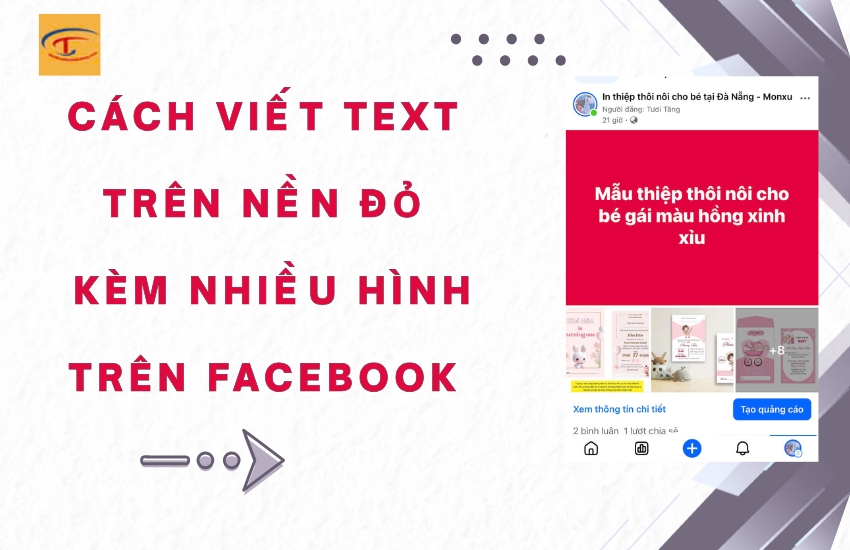
Cách viết text trên nền đỏ kèm nhiều hình trên Facebook siêu dễ
Để viết text trên nền đỏ kèm nhiều hình ảnh trên Facebook hãy thao tác ngay các bước sau đây:
Bước 1: Truy cập vào https://www.facebook.com/ và đăng nhập tài khoản của bạn cá nhân hoặc Fanpage
Bước 2: Chọn vào mũi tên dưới ảnh đại diện bên phải > Kéo xuống chọn meta business Suite
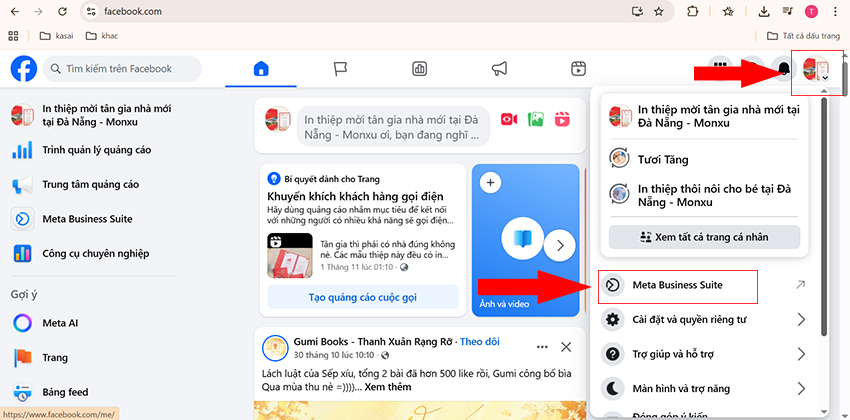
Bước 3: Nhấn tạo bài viết
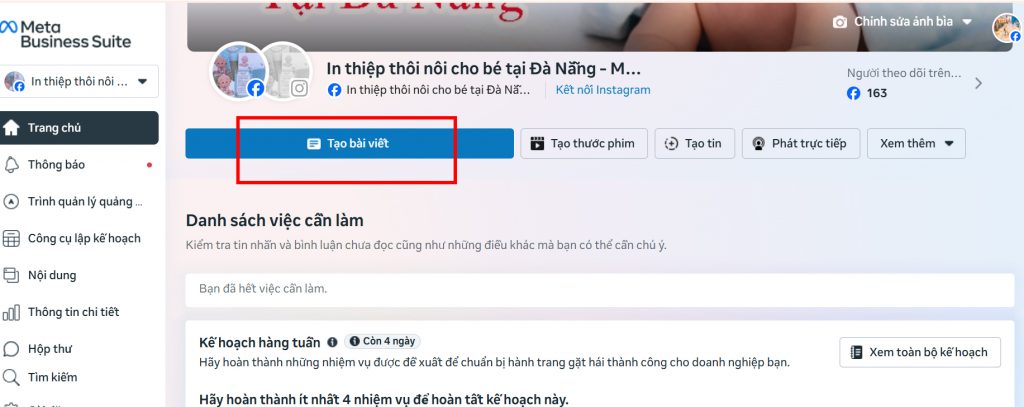
Bước 4: Kéo xuống tại ô văn bản nhập nội dung text bạn muốn hiển thị. Sau đó nhấn vào biểu tượng màu sắc chọn màu nền mà bạn muốn.
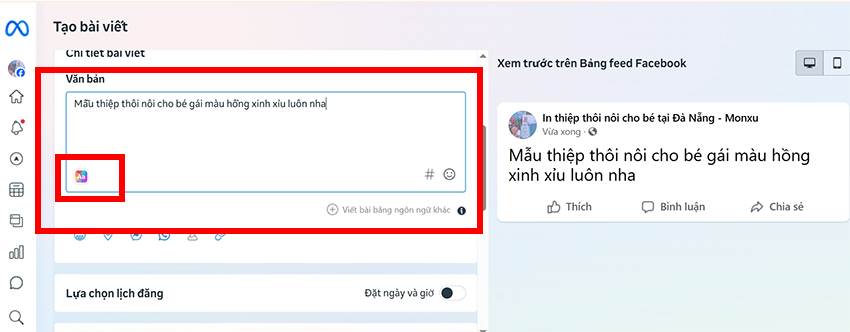
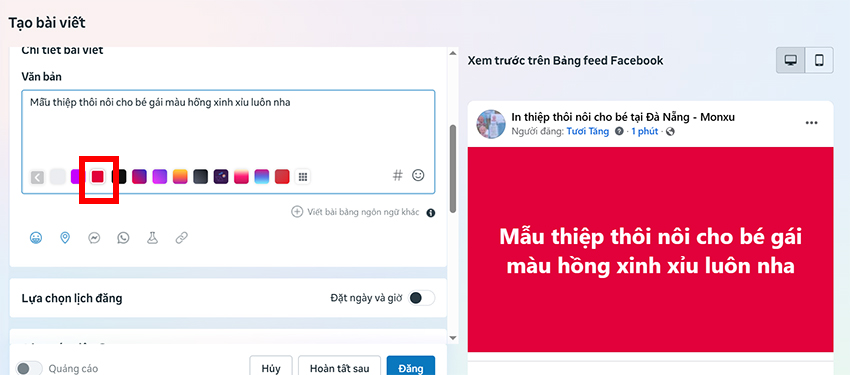
Bước 5: Kéo xuống chọn bật đặt ngày và giờ > Sau đó chọn thời gian lên lịch cho bài viết. Nên đặt lịch trễ hơn 1 tiếng vì mình đã text thành công ở khoảng thời gian này> Sau đó chọn lên lịch
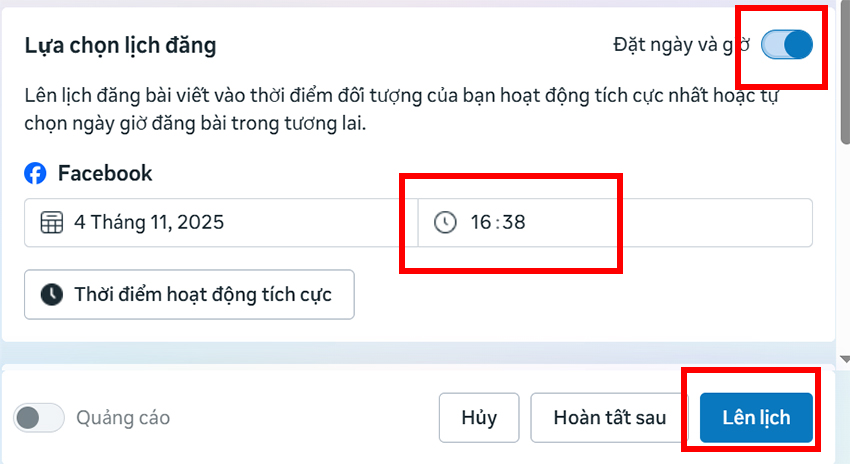
Bước 6: Quay lại trang chủ của meta business Suite và chọn vào mục nội dung
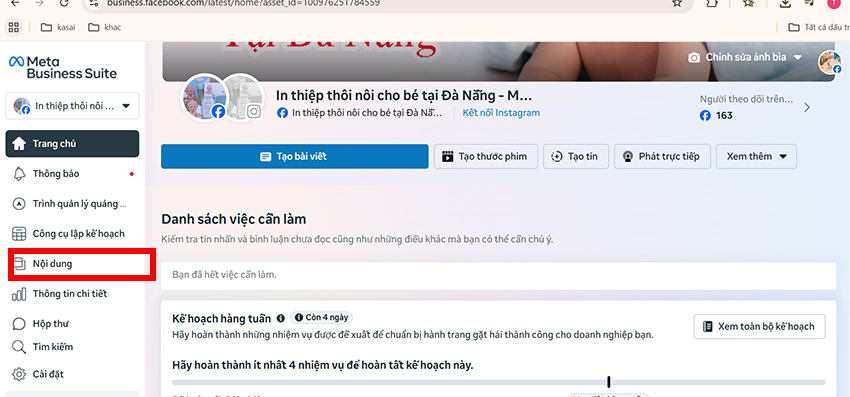
Bước 7: Chọn vào mục đã lên lịch
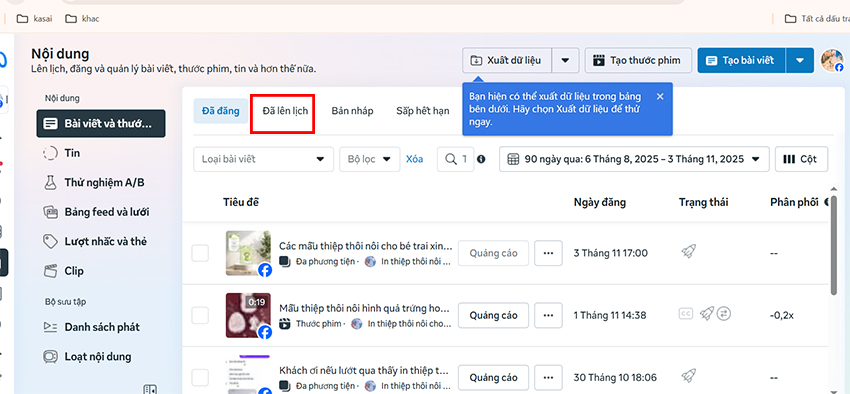
Bước 8: Chọn vào bài đã lên lịch vừa thực hiện. Nhấn vào dấu ba chấm ngang và chọn chỉnh sửa bài viết
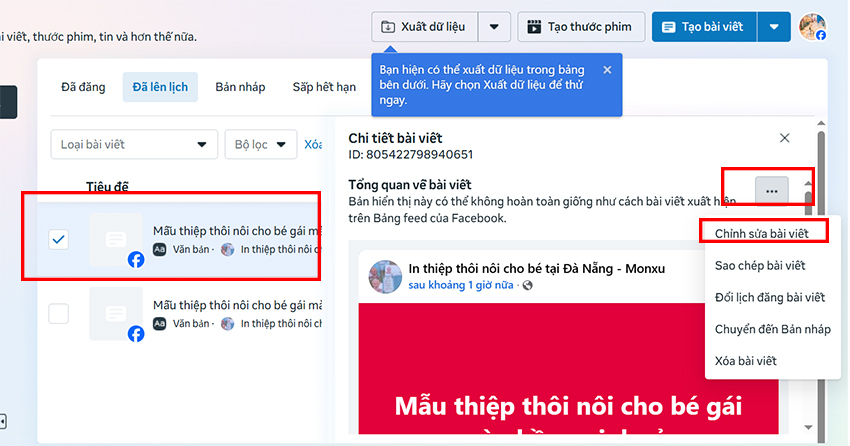
Bước 9: Chọn vào mục thêm ảnh
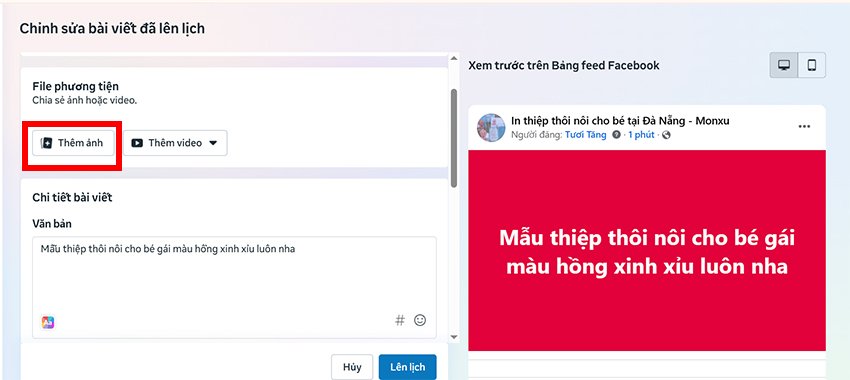
Bước 10: Tải ảnh lên bằng cách chọn nhiều ảnh và nhấn open
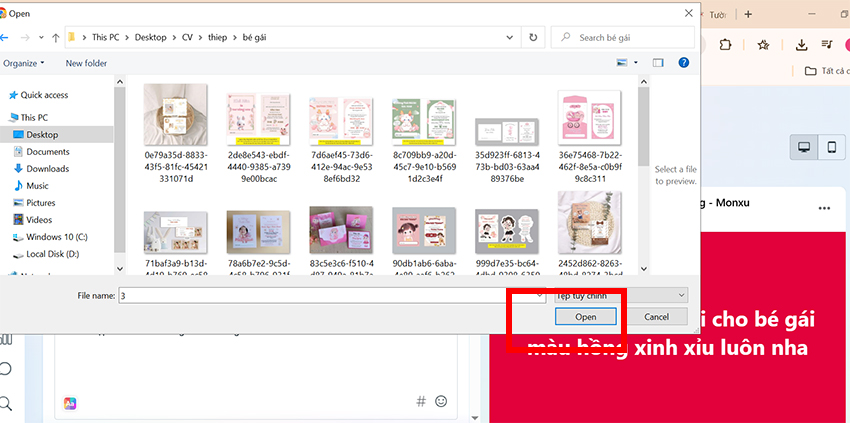
Bước 10: Di chuyển ảnh để sắp xếp vị trí ảnh nếu muốn >> Sau đó Nhấn lên lịch là xong. Đến đúng giờ bạn đã đăng lịch thì bài đăng sẽ hiển thị text kèm nền màu và nhiều hình ảnh trên Facebook
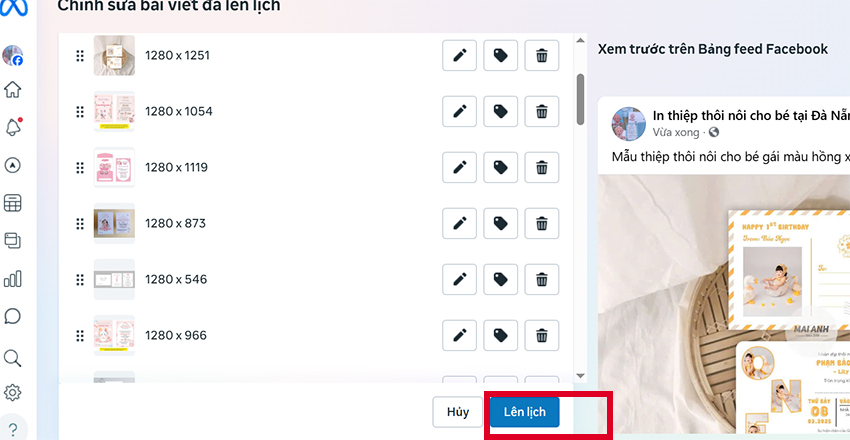
Đây là bài viết đã hoàn thành sau khi mình thực hiện các bước trên
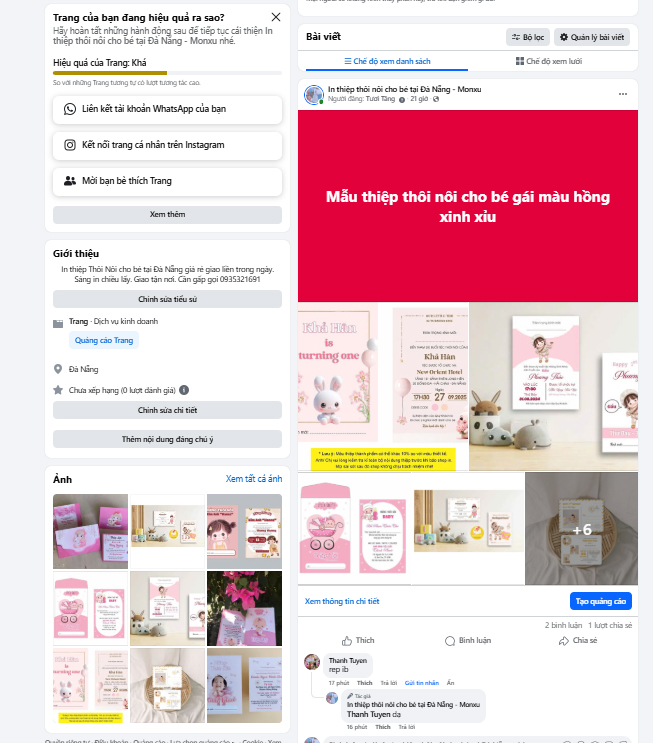
» Xem thêm: Xem Reel trên Facebook có bị phát hiện không?
Lưu ý khi viết chữ trên nền đỏ Facebook kèm nhiều ảnh
- Bạn cần phải lên lịch bài viết rồi sau đó vào thêm ảnh thì Facebook mới hiển thị text nền màu đỏ kèm hình ảnh.
- Nền màu đỏ bạn có thể chọn những nền màu khác theo ý thích của mình
- Bài viết sẽ được đăng theo đúng lịch đã chọn và sẽ có thông báo trên Fanpage Facebook
Những lỗi thường gặp khi viết text trên nền đỏ kèm nhiều hình Facebook không được
Thêm ảnh vào thì không thấy hiện text nền màu đỏ
Nếu bạn thêm ảnh vào thì không thấy hiện text nền đỏ nữa thì có thể thao tác thực hiện trước đó đã bị lỗi. Bạn cần thoát Facebook ra, đăng nhập lại và thực hiện lại các thao tác theo đúng hướng dẫn của thủ thuật mobile hay.
Không cho thêm ảnh vào khi chỉnh sửa
Khi bạn vào chỉnh sửa để thêm ảnh vào bài đăng thì không thấy mục thêm ảnh lúc này hãy F5 lại trang để tải lại sẽ hiển thị.
Trang cá nhân không thực hiện được text nền đỏ kèm hình ảnh
Hiện nay chỉ có trang page mới có thể thực hiện viết chữ nền đỏ kèm hình trên Facebook với trang cá nhân hiện chưa áp dụng được tính năng này. Do đó bạn không thể thực hiện được.
Không làm text nền đỏ kèm ảnh facebook trên điện thoại được
Hiện trên điện thoại chưa áp dụng cách viết text nền đỏ trên Facebook kèm nhiều ảnh được. Bạn cần phải thực hiện trên máy tính mới thành công nhé!
» Tìm hiểu: Cách xóa gợi ý cho bạn trên Facebook như thế nào?
Đăng bài Facebook phần text nổi bật trên nền màu & kèm theo nhiều ảnh trên đây hi vọng đã giúp bạn thực hiện thành công. Nhanh tay thao tác để có được một bài đăng thật thu hút nhé!